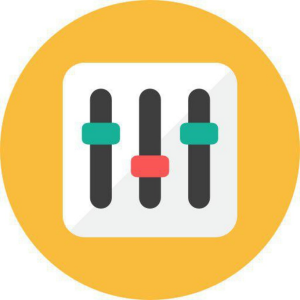Honeywell 1450g: драйвера, режим эмуляции COM
Американский концерн Ханивелл — крупнейший производитель электронного программно-технического оборудования. Его продукция отличается отменным качеством. Российскому потребителю хорошо знакомо семейство ручных сканеров штрихкода Voyager. Одна из самых популярных серий этой линейки — 1450g.
Аппараты этой серии представляют собой 2D (двухмерные) фотосканеры. Они оснащены технологией многоплоскостного считывания и адаптированным алгоритмом декодирования. Легко «снимают» изображения с дисплеев смартфонов, планшетов и персональных компьютеров (далее — ПК), справляются с поврежденными и плохо пропечатанными штрихкодами.
Подключение к ПК возможно через USB, COM (RS232), PS/2 и IBM 46xx (RS485).
Примечание. Для аппарата предусмотрена возможность эмуляции подключения через COM-порт. Если вы работаете на ПК с операционной системой (далее — ОС) Windows, потребуется установка соответствующего программного обеспечения (далее — ПО).
Оно будет использовать свободный COM-порт. ПК и ноутбуки Apple определяют сканер как аппарат класса USB CDC. ОС MAC OS использует нужный драйвер автоматически.
Загрузить драйвера и служебные утилиты для Voyager 1450g можно с портала корпорации Honeywell.
Драйвера для сканера Honeywell 1450g: как скачать?
ОС, установленная на вашем ПК, должна корректно определить подключенное к ПК оборудование. Для этого следует скачать, распаковать и установить совместимую версию драйвера для сканера Honeywell серии 1450g с портала производителя. Загрузка ПО с официального сайта Ханивелл возможна только после регистрации.
Инструкция к созданию учетной записи:
Ваша учетная запись создана. Теперь следует войти в личный аккаунт. Для этого заполните форму входа:
После регистрации и входа в ЛК вы будете перенаправлены на страницу с софтом. Она представляет собой приятно оформленную пользовательскую панель доступа к FTP (File Transfer Protocol — стандартный протокол передачи данных по сети). Страница содержит приветствие и ознакомительный текст на английском языке. Ниже находится дерево каталога — подписанные папки с дистрибутивами. Слева — корневые директории, справа — подсказка (Please select a folder — Пожалуйста, выберите папку) или содержимое раскрытых папок каталога.
Как найти нужные драйвера для Voyager 1450g? Следуйте инструкции:
Теперь вам нужно выбрать и загрузить установочное ПО и утилиты, совместимые с вашей ОС. Читайте об этом ниже в следующем разделе статьи.
1. Задай вопрос нашему специалисту в конце статьи.
2. Получи подробную консультацию и полное описание нюансов!
3. Или найди уже готовый ответ в комментариях наших читателей.
1450g: выбор драйвера
Согласно комментариям ряда пользователей, при выборе и установке драйверов для 1450g возникают некоторые сложности. Мало понять и определиться, для чего и какие именно дистрибутивы загружать. Необходимо корректно подключить сканер, выбрать нужный режим работы и наладить ее по инструкции, которая содержит универсальные настроечные штрихкоды.
В каталоге с дистрибутивами установочного ПО есть папки под следующими названиями:
Поговорим подробнее о каждом типе установочного ПО и служебных утилит. JavaPOS For LINUX V2.03 содержит дистрибутив драйвера для работы в ОС Linux. В следующих трех папках находятся наборы специальных POS-драйверов.
Любое современное POS-устройство — это сложнейший программно-аппаратный комплекс. Разнообразие аппаратов требует соответствующей софтовой поддержки со стороны производителей. Набор POS-драйверов (англ. Point Of Service Drivers Suite) служит для упрощенной стыковки POS-устройств c ПК, обеспечения их работы с сохранением возможности подключения через разные порты: USB, COM (англ. Recommended Standard 232 — RS232, другое название EIA232), PS/2 (6-контактный разъем mini-DIN, так называемый «разрыв клавиатуры»).
Таблица — Назначение POS-драйверов
| Наименование ПО | Платформы (совместимые ОС) | Стандарт | Краткое описание | Поддерживаемое оборудование |
| JPOS (JavaPOS) | Любые, с поддержкой Java | Ассоциации JavaPOS (компаний IBM, Sun, NRC) | Стандарт взаимодействия ПО, разработанного для POS-устройств, с ОС, поддерживающими работу Java | Двухстрочные дисплеи, системные платы, электронные весы, журналы, датчики присутствия, источники бесперебойного питания, транспортерные ленты, системы электронных платежей, освещения, биометрической проверки подлинности, двери/шлагбаумы, торговые автоматы, раздаточные и фасовочные механизмы, сканеры считывания штрихкода и изображений, принтеры этикеток и чеков, считыватели магнитных полос, монето- и купюроприемники, денежные ящики |
| OPOS (OLE POS) | Windows | Компаний Microsoft, NRC, Epson, Fujitsu-ICL | Управляющий Объект (Control Object, OPOS-драйвер) определяется стандартом как архитектура доступа и набор интерфейсов к одному классу устройств разных производителей. Требуется для интеграции с конфигурациями программного комплекса 1С:Предприятие. | |
| POS4NET | Корпорации Microsoft | Библиотека программных компонентов. Является единым интерфейсом для работы с торговым оборудованием. Содержит дополнительные классы для подключения поддерживаемых устройств. |
Honeywell Scanning and Mobility (HSM) USB Serial Driver — это стандартные драйвера для сканеров серии 1450g, подключаемых к ПК через USB-порт. Субкаталог Metrologic Driver содержит четыре папки с наборами установочного ПО для аппаратов семейства Voyager серии MS (Metrologic). Нас они сегодня не интересуют (загружать их не нужно).
TWAIN (англ. двойка, пара — подразумевается, что ПК и сканер считывания штрихкода работают в тандеме) Image Xpress — драйвер-утилита с расширенным, удобным, интуитивным и визуально приятным пользовательским интерфейсом. Основная функция ПО — обеспечение передачи данных от аппарата к приложению, установленному на ПК. Наличие установленного TWAIN-драйвера позволит сканировать изображения с помощью любой программы, которая предусматривает команду Scan. С помощью утилиты осуществляются следующие действия:
YouJie Scanner USB Serial Driver — это субкаталог с установочным ПО для оборудования семейства YouJie. Сегодня оно нас не интересует (скачивать его не нужно).
Примечание. Не загружайте драйвера для Voyager 1450g со сторонних ресурсов — на ваш ПК может попасть вирусное ПО, способное серьезно навредить работе ОС и уничтожить ценную информацию. Не поленитесь: создайте учетную запись на портале производителя и загружайте требуемые установочные программы и служебные утилиты только оттуда.
Honeywell Voyager 1450g: как скачать драйвера и включить эмуляцию COM
В некоторых случаях вам может потребоваться перевод сканера в режим эмуляции COM. Например, это необходимо для работы с конфигурациями программного комплекса 1С:Предприятие или в СБИС — сети деловых коммуникаций и обмена электронными документами между физическими и юридическими лицами и государственными органами. Ваш аппарат, соединенный с ПК шнуром через USB-разъем, будет определяться ОС как COM-устройство, подключенное через порт RS-232. Как настроить эмуляцию COM-порта?
Honeywell EZConfig — скачать и установить
Компания Honeywell International Inc. специализируется на выпуске вспомогательной техники для производственных предприятий, оптовых точек продаж, ретейла и других сфер бизнес-деятельности. В ассортимент входит несколько десятков моделей сканеров. Для их корректной работы требуется установка и настройка драйверов, а также программирование с помощью штрихкодов. Обо всем этом подробно расскажем далее.
Драйверы для Honeywell
Существует большое количество драйверов для сканеров Honeywell. Остановимся на базовых дистрибутивах:
Сканер штрих-кода Honeywell Genesis 7580g
Сканер штрих-кода Honeywell HH400
Сканер штрих-кода Honeywell Voyager 1200g
Honeywell EZConfig: основные возможности
Отдельного внимания заслуживает Honeywell EZConfig — бесплатный дистрибутив, выступающий в качестве универсального инструмента для быстрой настройки считывающей техники и обновления микропрограммного обеспечения. К основным преимуществам ПО относятся:
1. Задай вопрос нашему специалисту в конце статьи.
2. Получи подробную консультацию и полное описание нюансов!
3. Или найди уже готовый ответ в комментариях наших читателей.
Драйвер Honeywell EZConfig: загрузка и установка
Загрузка всех дистрибутивов происходит с официального веб-портала разработчика. Необходимо открыть русскоязычную версию сайта Honeywell Productivity Solutions and Services. Обратите внимание, что у компании также есть другой ресурс. Речь идет о сайте Honeywell UOP в России, но на нем не представлено необходимое программное обеспечение. Чтобы выполнить загрузку драйвера EZConfig, воспользуйтесь пошаговой инструкцией:
Чтобы выполнить установку драйвера Honeywell, воспользуйтесь следующей инструкцией:
Программа оповестит о готовности к инсталляции на ПК всех требуемых компонентов. Нажмите кнопку «Установить» и дождитесь завершения процесса.
Подключение и настройка сканера Honeywell
Для работы со сканирующим оборудованием нужно выполнить его подключение к компьютеру, ККМ или другому управляющему устройству. Поддерживаются следующие варианты соединения:
Еще один вариант подключения — через USB-интерфейс, используемый чаще всего. Но в этом случае требуется драйвер Honeywell с поддержкой режима эмуляции USB-клавиатуры или COM-порта:
Скачивание и установка Honeywell EZConfig
В данной статье мы расскажем о том, как скачать и установить ПО Honeywell EZConfig, а также для чего оно необходимо. Вы узнаете, как подключить и настроить сканеры марки Honeywell, и какие ошибки при этом могут возникнуть.
Основной сферой деятельности корпорации Honeywell International Inc. является производство вспомогательного оборудования для производственных компаний, оптовых и розничных точек продаж, ритейла и т.п. В ассортиментную линейку оборудования Honeywell входят десятки сканеров штрих-кодов, для работы которых требуется предварительная инсталляция и настройка ПО.
Драйверы для сканеров Honeywell
Для сканеров Honeywell представлено большое количество разнонаправленного ПО, сегодня мы разберём несколько основных дистрибутивов:
JavaPOS Linux driver — дополнительное ПО для точной работы сканеров при взаимодействии с компьютерами на ОС Linux.
Scanning and Mobility (HSM) USB Serial Driver — ПО предназначено для настройки сканеров при взаимодействии с ПК через USB-порт.
TWAIN Image Xpress — ПО с широким набором полномочий и облегчённым интерфейсом. Применяется для распознавания штрих-кодов через любое ПО, в котором предусмотрена программа Scan. Также доступен предпросмотр распознанных картинок и корректировка характеристик.

Honeywell EZConfig: функциональность
Отдельно мы разберём бесплатную универсальную программу Honeywell EZConfig — предназначенную для упрощенной настройки сканеров и обновления ПО.
К основным достоинствам программы, можно отнести:
Лёгкость эксплуатации. ПО имеет доступный, лояльный интерфейс. Поэтому для её использования не обязательно проходить дополнительное обучение или иметь особые навыки.
Автоматическое распознавание подсоединённого сканирующего оборудования. ПО обнаруживает подключённое устройство, вне зависимости от того к какому интерфейсу они подключено. Поиск осуществляется через специализированную службу, созданную на базе HTML-5.
Автоматизированный запуск обновлений. ПО самостоятельно осуществляет отслеживание версий инсталлированного ПО и если оно устарело, скачивает и устанавливает новое.
Отдельная вкладка для корректировки информации. Предполагает обнавлённый набор функций для корректировки скачанной информации.
Возможность контроля над конфигурацией – перед тем как сохраниться у пользователя есть возможность просматривать внесённые изменения.
ПО Honeywell EZConfig: скачивание и инсталляция
Скачать необходимое ПО можно на официальном портале производителя. Для этого нужно открыть русскую версию сайта Honeywell Productivity Solutions and Services.
Для скачивания ПО EZConfig:
Войдите на сайт honeywellaidc.com. и в верхней части страницы нажмите на «Продукты».
В открывшемся подразделе найдите папку Software, кликните на «Управление устройствами».
Из представленного перечня выберите EZConfig, после чего в верхнем левом углу кликните на «Ресурсы» и перейдите по
Когда откроется анкета, внесите необходимые регистрационные данные.
После авторизации откроется страница с доступным ПО, где можно найти последние версии софта.
В каталоге слева найдите папку Barcode Scanner, затем Software и Drivers. После того как появиться список доступных программ, найдите EZConfig и нажмите по ссылке Downloads.
Для установки драйвера:
Войдите на компьютере в папку Download и откройте документ под наименованием Honeywell Software.
Когда откроется системное окно, откройте команду «Запустить».
Откроется диалоговое окно «Мастера установки», после чего отдайте команду «Продолжить».
Поставьте отметку рядом со строкой «Согласен с условиями пользовательского соглашения» и подтвердите действие, кликнув на «Далее».
ПО автоматически пропишет путь для инсталляции ПО. Чтобы прописать место для установки ПО, обозначьте другую папку и подтвердите действие, нажав «Далее».
Программа сообщит о готовности оборудования к установке на компьютер всех необходимых документов. Кликните на «Установить» и подождите, пока инсталляция будет завершена.

Подсоединение и настройка сканера Honeywell
Для использования сканера, необходимо предварительно подключить его к ПК, ККМ или иному устройству управления.
Предусмотрены следующие варианты подключения:
«В разрыв клавиатуры». Используется разъём RS/2, шнур для подключения к нему имеет 2 разветвлённые ветки: одна применяется для подключения к клавиатуре, а вторая к компьютеру. Данный вариант взаимодействия даёт возможность освободить USB-порт, к которому можно подсоединить дополнительную периферию. При использовании порта RS/2, считанные штрих-коды появляются в месте выставленного курсора.
COM-порт. Обеспечивается через – RS232. Обычно применяется для взаимодействия сканера с POS-системой. В большинстве ПК и планшетов интерфейс RS232 не предусмотрен. Поэтому для имитации COM-порта необходимо предварительно установить ПО Honeywell.
RS-485. Порт используется для обеспечения взаимодействия сканера с POS-терминалами IBM.
Ещё одним популярным вариантом интеграции выступает USB-порт. При его использовании необходима инсталляция драйвера Honeywell который осуществляет поддержку режима эмуляции виртуальной клавиатуры или COM-порта:
Когда применяется режим эмуляции виртуальной клавиатуры, ПК опознаёт сканер как клавиатуру, при этом данные переносятся на место, где установлен курсор. Для автоматического открытия окна внесения данных и запуска команды Enter, необходимо произвести настройку префиксов и суффиксов.
При использовании эмуляция COM-порта, ПК корректно распознаёт сканер, поэтому нет потребности в настройке префиксов и суффиксов — распознаваемые данные автоматически переносятся в открытый документ.
Ошибка CDC АСМ Comm драйвера Honeywell
Обычно при перенесении сканера в режим эмуляции COM-порта, может отображаться ошибка CDC АСМ Comm драйвера Honeywell. При этом первопричина заключается в том, что ПК некорректно распознаёт подключённое устройство. Для исправления ситуации необходимо подсоединить и настроить сканер при помощи EZConfig:
Включите программу и откройте Connected Device. Дождитесь пока ОС ПК «считает» сканер, затем нажмите на её наименование.
В нижней части окна внесите команду Configure device.
После того как откроется диалоговое окно, кликните на Interfaces. Найдите пункт USB Interface и поставьте отметку напротив него.
Ниже в появившемся списке запустите команду USB COM port emulation, после чего нажмите на Save. После этого сканер перезагрузится.
Теперь отсоедините сканер от ПК.
Инсталлируйте на ПК Microsoft Visual C++ 2010, а также драйвер для сканера Honeywell Scanning and Mobility (HSM) USB Serial Driver. Снова подключите сканер к ПК
Подберем сканер штрих-кода Honeywell для вашего бизнеса по выгодной цене!
Для получения бесплатной консультации оставьте заявку.
Драйверы Honeywell
Компания Honeywell предлагает клиентам большой выбор терминалов сбора данных, позволяющих упростить и автоматизировать учет товаров на производствах, складах и торговых предприятиях. К выпускаемому оборудованию пользователям доступно все необходимое программное обеспечение и сервисное обслуживание. В этой статье остановимся на том, как скачать драйверы Honeywell, выполнить настройку ТСД EDA50K и получить техническую поддержку от производителя.
О компании Honeywell
Часто у покупателей возникает вопрос, чья фирма Honeywell. Поэтому сначала немного расскажем о компании. Она открылась в 1885 году. Основателем выступил Альберт Бутц. В Миннеаполисе он основал Butz Thermo-Electric Regulator Co., поэтому страна-производитель Honeywell — Америка. Изначально компания создавалась как производитель регуляторов заслонок для термостатов. Позже запустили выпуск электродвигателей, тепловых генераторов и другого оборудования.
В 1927 году произошло слияние Butz Thermo-Electric Regulator Co. с компанией Honeywell Heating Specialty Co. Позже — покупка нескольких предприятий по выпуску контрольно-регулирующей аппаратуры, что обеспечило выход компании на международный рынок и расширение ассортимента продукции.
В 1963 году закрепилось официальное название — Honeywell International Inc. Компания расширила свою деятельность до выпуска компьютерного оборудования и устройств для автоматизации бизнес-процессов. Каждый год предлагаемый ассортимент пополнялся новыми категориями техники. Наряду с этим расширялась география поставок.
Сегодня Honeywell — одна из крупнейших компаний США по выпуску систем автоматизации, торгового оборудования и программного обеспечения. Штаб-квартира находится в г. Шарлотт (Северная Каролина). Офисы открыты в более чем 70 странах. Штат сотрудников превышает 110 000 человек. Акции Honeywell постоянно растут в цене, поскольку компания по-прежнему остается новатором во многих сферах, всегда делает ставку на качество выпускаемой продукции и расширяет рынки сбыта.
Более подробная информация о производителе представлена на honeywell.com. Для пользователей из России и стран СНГ есть русскоязычная версия сайта. Она доступна по адресу honeywell.ru. Веб-ресурс включает раздел «История», где подробно рассказывается о компании. Официальный сайт Ханивел также содержит другую информацию, полезную пользователю:
ТСД Honeywell CK3
ТСД Honeywell CS40
ТСД Honeywell EDA50K
Сертификаты Honeywell
Американская компания выпускает надежное оборудование, что подтверждают многочисленные положительные отзывы о Honeywell. Продукция соответствует международным стандартам качества. Пользователи могут ознакомиться и скачать сертификаты Honeywell. Для этого нужно выполнить следующее:
Выбирайте версии Honeywell rus для загрузки сертификатов на русском языке.
1. Задай вопрос нашему специалисту в конце статьи.
2. Получи подробную консультацию и полное описание нюансов!
3. Или найди уже готовый ответ в комментариях наших читателей.
Как скачать драйвер Honeywell
Пользователи могут бесплатно скачать драйверы Honeywell. Для загрузки программного обеспечения нужно выполнить следующие действия:
Пользователям доступен большой перечень программного обеспечения. Но чаще всего загружают:
Ремонт Honeywell
Компания Ханивел предоставляет клиентам высокий уровень сервиса. Пользователи техники могут обращаться за помощью в саппорт для получения консультаций или в сервисные центры в случае необходимости проведения ремонта.
Техподдержка Honeywell в России доступна по номеру: +7 (495) 796-98-00. Среднее время ответа — 3–5 минут.
Альтернативный вариант обращения в саппорт — форма обратной связи. Чтобы перейти к ней, выполните следующие шаги:
Служба поддержки Honeywell отвечает клиентам в порядке очереди. Обратная связь поступает в течение 1–3 рабочих дней. Все зависит от загруженности саппорта.
Сервисный центр Honeywell в Москве
Ремонт техники Honeywell доступен клиентам в сервисных центрах. Найти их адреса и контакты можно на сайте компании. Достаточно перейти в раздел «Представительства и филиалы». Если необходим сервисный центр Honeywell в Москве, то для обращения воспользуйтесь следующими контактами:
Контакты сервисного центра Honeywell в Санкт-Петербурге:
Услуги ремонта по гарантии оказывают и дилеры Honeywell.
Обучение работе на ККТ
Подключение и настройка ТСД
Техническое сопровождение
Инструкция к ТСД Honeywell EDA50K
В линейке терминалов сбора данных американского производителя представлено десятки моделей. Остановимся подробно на инструкции к ТСД Honeywell EDA50K. Терминал относится к универсальным эргономичным моделям с высокой мощностью, широкой функциональностью и в современном промышленном дизайне. Благодаря чему может использоваться в разных сферах детальности.
Инструкция по эксплуатации на русском к Honeywell EDA50K подробно описывает особенности работы с ТСД. Остановимся на ключевых моментах. Первичная настройка:
По своему усмотрению пользователь Honeywell EDA50K может активировать дополнительные опции, воспользовавшись рекомендациями из инструкции по эксплуатации. В любой момент можно выполнить сброс Honeywell на заводские настройки. Для этого необходимо открыть «Настройки» и выбрать «Резервное копирование и сброс». В списке найдите «Восстановление заводских настроек» и активируйте команду «Сброс». Устройство перезагрузиться с автоматическим удалением пользовательских настроек и данных.
Подключение Honeywell EDA50K к «1С»
Перед тем как выполнить подключение Honeywell EDA50K к «1С», необходимо подключить ТСД к компьютеру и предварительно протестировать работу устройства. Для этого на ПК откройте Блокнот и с помощью терминала отсканируйте любой штрихкод. ТСД будет работать в режиме эмуляции клавиатуры — считанные данные отобразятся рядом с уставленным в Блокноте курсором.
Если значение метки корректное, инсталлируйте внешний компонент «Клеверенс: Терминалы сбора данных» для «1С» в версии 3.1.46.18899. После этого выполните аппаратное подключение ТСД Honeywell ScanPal EDA50K к «1С». Пошаговая инструкция:
Последнее, что нужно сделать, — отсканировать штрихкод. Расшифрованные данные должны поступить в товароучетную систему автоматически.
Драйвер для сканеров honeywell
Драйвер эмуляции com-порта для сканеров штрихкодов MS5145
в архиве два драйвера:
Metrologic USB Serial Emulation Driver (uni-directional) for Windows 2000/XP
Release date: June 29, 2006
Metrologic USB Serial Emulation Driver (bi-directional) for Windows 2000/XP
Release date: June 29, 2006
Драйвер эмуляции com-порта для сканеров штрихкодов MS5145
в архиве два драйвера:
Metrologic USB Serial Emulation Driver (uni-directional) for Windows 2000/XP
Release date: June 29, 2006
Metrologic USB Serial Emulation Driver (bi-directional) for Windows 2000/XP
Release date: June 29, 2006
Как этим пользоваться:
— Переводим usb сканер metrologic в режим эмуляции com-порта;
— Подсовываем для найденного системой устройства драйверы из архива;
— в диспетчере устройств должен появиться новый (виртуальный com-порт), в скобочках будет его номер;
— в 1с сканер настраивается как обычный сом-сканер, для этого можно использовать обработки самой 1с, Атола или Штрих-М;
Скачать файлы
Специальные предложения
Зачем это здесь? Все что нужно давно лежит на сайте http://www.honeywellaidc.com/en-US/Pages/Product.aspx?category=Laser&cat=HSM&pid=5145
драйвер старый, еще метролоджик,
Metrologic USB Serial Emulation Driver (bi-directional) for Windows 2000/XP
Version: 1.2.0.1
Release date: June 29, 2006
только стартмани зря потратил.
1st, Бесплатный еще найти надо, да и смысл, кроме суффиксов и префиксов. Сейчас почти все сканеры спокойной работают под 1с обработкой, так еще в режиме клавиатуры. Так что иногда сложно понять танцы с бубном для эмуляции COM-порта.
Обновление 31.10.12 13:56
Код открыт Не указано
См. также
Мобильный ТСД, Инвентаризация, Маркировка, Штрихкод Промо
Мобильный терминал сбора данных для смартфонов и ТСД. Синхронизация между Вашей 1С и мобильным приложением осуществляется через HTTP-сервис (http или https) или промежуточный файл. Приложение для тех, кому важна безопасность данных, так как промежуточные сервисы для обмена не используются.
27.12.2020 20064 349 1cspec 155
Эмулятор ввода с клавиатуры
Добрый день, коллеги. Иногда, по тем или иным нуждам, нужно имитировать ввод с клавиатуры с задержкой.
29.10.2021 573 0 alexkozin 4
Подключение сканера штрихкода через драйвер NativeAPI для типовых конфигураций
Обработка обслуживания базируется на технологии NativeAPI. Предназначена для подключения RS232/USB(с эмуляцией COM-порта)/Клавиатурного сканера через типовой механизм подключения и настройки торгового оборудования.
18.09.2021 1023 6 Kopitsa.k 0
Программирование (конфигурирование) сканера штрихкодов SCANTECH SD380 в режиме эмуляции клавиатуры — добавление F7 перед штихкодом
В документе собрана последовательность штрих-кодов, программирующих/конфигурирующих сканер штрих-кодов SCANTECH SD380 эмулировать нажатие клавиши F7 при считывании штрих-кода перед его отправкой.
19.08.2021 688 0 mailrum2004 5
Simple WMS Client – это визуальный конструктор мобильного клиента для терминала сбора данных(ТСД) или обычного телефона на Android. Приложение работает в онлайн режиме через интернет или WI-FI, постоянно общаясь с базой посредством http-запросов (вариант для 1С-клиента общается с 1С напрямую как обычный клиент). Можно создавать любые конфигурации мобильного клиента с помощью конструктора и обработчиков на языке 1С (НЕ мобильная платформа). Вся логика приложения и интеграции содержится в обработчиках на стороне 1С. Это очень простой способ создать и развернуть клиентскую часть для WMS системы или для любой другой конфигурации 1С (УТ, УПП, ERP, самописной) с минимумом программирования. Например, можно добавить в учетную систему адресное хранение, учет оборудования и любые другие задачи. Приложение умеет работать не только со штрих-кодами, но и с распознаванием голоса от Google. Это бесплатная и открытая система, не требующая обучения, с возможностью быстро получить результат.
09.01.2019 62267 269 informa1555 236
Если после обновления Розницы на версию 2.3.9.22 или более позднюю не определяются марки и некорректно работает сканер штрихкода
21.06.2021 5030 78 санясоку 19
Заполнение чека ККМ из Реализации или Заказа через штрихкод документа
30.04.2021 4550 6 Rustig 3
Android смартфон в качестве сканера штрихкодов для 1С. Маркировка, инвентаризация, 2D, DataMatrix
Мобильное приложение для использования Android смартфона в качестве сканера штрихкодов для 1С. Маркировка, проведение инвентаризации, честный знак, ЕГАИС, ВетИС, МДЛП, все типы штрихкодов. Аналог сканера штрихкодов. Инструмент для работы со штрихкодами и маркированным товаром.
29.03.2021 5473 15 RPGrigorev 24
Android беспроводной Bluetooth сканер 1D/2D штрихкода и терминал сбора данных для 1С Промо
Бесплатное приложение, превращающее Android-смартфон в беспроводной 1D/2D Bluetooth сканер и терминал сбора данных для 1С и прочих POS систем. Не требует драйверов и доработки конфигураций.
12.09.2017 49868 27 kuld 45
Генератор скриптов штрихкодов
Генератор скрипта для формирования произвольных штрихкодов на основе макросов Excel.
16.03.2021 1600 0 Vladraven 0
Интеграция торгового оборудования: сканер-весы Zebra MP7000
Подключение торгового оборудования Zebra MP7000 сканер-весы к 1С «Розничная торговля».
10.03.2021 2242 1 Goody 0
Чтение данных из COM порта сканера штрих-кода
Эмуляция нажатия клавиш данными из COM порта сканера штрих-кода.
16.02.2021 2374 3 knight2007 15
Маркировка: 2D Android Штрихкод сканер + драйвер устройства для 1С Промо
Драйвер торгового оборудования и приложение для Android, телефон или планшет в качестве стандартного штрихкод сканера для платформы 1С.
29.11.2016 54926 196 dreamadv 117
Прайс-чекер для УТ 10.3
Обработка Прайс-чекер подойдет для продуктовых магазинов, где редко успевают обновлять ценники на витринах. Покупатель, поднеся штрихкод к сканеру, может оперативно узнать текущую цену на товар.
10.02.2021 3429 8 Timur001 27
Поиск по штрихкоду в формах подбора товара. УТ 11.4
Расширение, позволяющее использовать сканер ШК для поиска товара в форме подбора при покупке или продаже.
02.02.2021 2920 14 Mopnex03 5
Сканер штрихкода в подборе товаров
Расширение подключает сканер штрихкода в обработку «Подбор товаров».
22.12.2020 2370 5 The Ded 9
Компоненты распознавания и печати штрих-кодов Промо
Комплект программного обеспечения для реализации функций оптического распознавания штрих-кодов различных систем при помощи обычной web-камеры, а также их отображения в печатных формах. Программы могут работать в составе конфигураций, созданных на базе платформ «1С-Предприятие» версий 7.7, 8.2, 8.3. Компонент чтения кодов реализован в виде внешней компоненты 1С с COM-интерфейсом. Компонент отображения создан по стандартной технологии ActiveX для Windows, и может быть встроен в любое приложение, поддерживающее встраивание ActiveX элементов управления, например в документ Word или Excel, или форму VBA. P.S. Добавлена новая версия программы распознавания. Новые функции: обработка видео в реальном режиме (а не по таймеру, как раньше), добавлена возможность распознавания штрих-кодов из графических файлов JPEG, PNG, GIF, BMP, а также передавать для распознавания картинки из 1С, теперь можно получить в 1С захваченное с камеры или файла изображение, как с выделением мест, содержащих коды, так и без, а также отдельные фрагменты изображений, содержащие код. Добавлены новые свойства и методы для программирования. Обновлена документация.
10.07.2015 77068 91 igorberezhnov 121